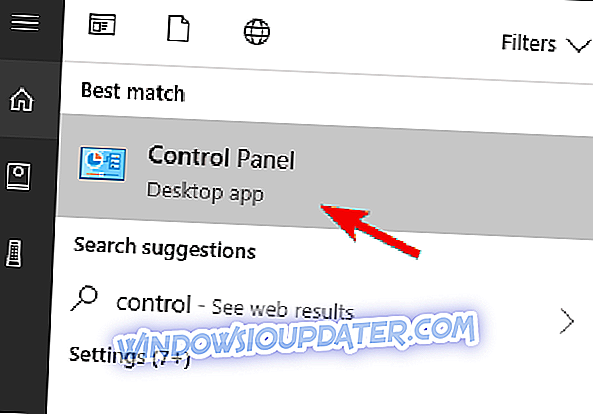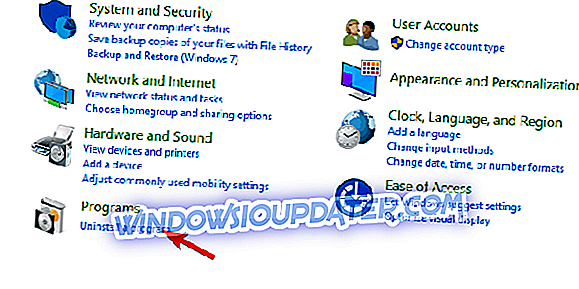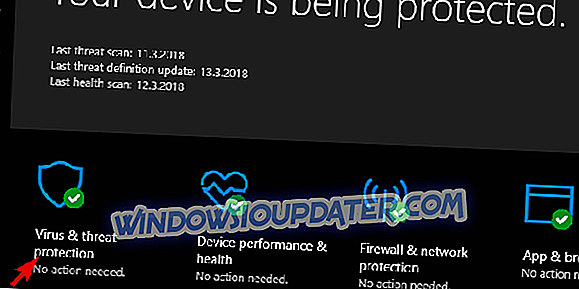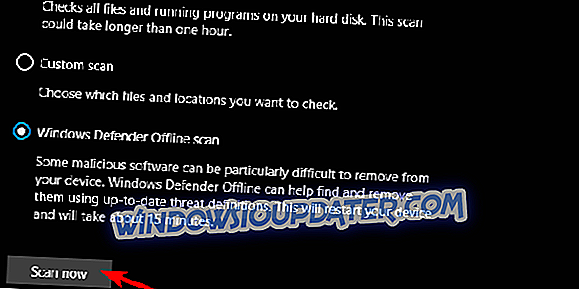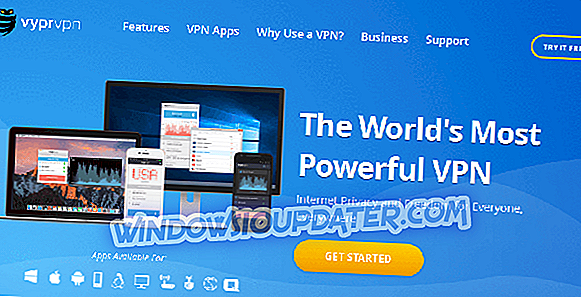I havet af tredjeparts uninstallers er der altid en chance for at du får dig selv den, der er mere af en byrde end et værktøj, der hjælper dig med at opretholde dit system. Et af disse værktøjer kan være System Checkup Uninstaller, hvilket tilsyneladende er et ret mistænkeligt stykke software. Det fungerer i baggrunden, med processen " syscheckup.exe " er dens eksekverbare service.
Med det for øje besluttede vi at forklare, hvad "syscheckup.exe" er, er det en trussel, og hvordan man fjerner det, hvis du beslutter dig for det. Sørg for at fortsætte med at læse for at finde ud af.
Hvad er SysCheckup og hvordan man fjerner det
Hvad er SysCheckup og dens relaterede proces?
Der er mange ubehagelige, bedrageriske applikationer, der er til rådighed for kun ét formål: at stjæle dine penge. Vi ønsker ikke at pege på vores fingre, men System Checkup-applikationen, som synes at være en afinstallation og registreringsdatabasen renere, er ret mistænkelig. Så med det sagt kan vi ikke råde dig til ikke at prøve det, men vi anbefaler stærkt at være forsigtig, mens du gør det.
Hvordan det virker, kan du spørge? Det ser ud til at det kun er installeret med samtykke. Dybest set er det ikke en del af en scam bloatware, som har tendens til at installere uden din viden. Det fungerer i baggrunden og starter med systemet. Derfor skal du kunne finde den i proceslisteens procesliste.
- LÆS OGSÅ: Hxtsr.exe-fil: Hvad er det, og hvordan det påvirker Windows 10-computere
SysCheckup.exe er dens eksekverbare fil. Det har en gyldig grænseflade, som enhver anden applikation gør. Det grå område af System Checkup's funktionalitet ligger imidlertid i baggrundsprocessen, som ikke er nøjagtigt nødvendig, fordi vi taler om en tredjeparts afinstallerer og registreringsdatabasen renere.
En ting, der er vigtigere, vedrører også den overordnede funktionalitet af applikationen. Det ser ud til, at det ikke virker som det blev markedsført, og det er tilsyneladende afbrudt af forskellige grunde. Så der er også det, der formidler mange grunde, hvorfor du sikkert vil undgå det og slippe af med det.
Sådan fjerner du det fra din pc for godt?
Der er en simpel, grundlæggende måde at slette den, da vi taler om applikationen. Og der er også et sekundært trin, som omfatter håndtering af den mulige malware-infektion, som måske er kommet med selve applikationen. Så den første ting at gøre er at afinstallere det fra dit system, det andet trin skal være at rense alle SysCheckup.exe resterende filer. Og også, du kan køre et tredjeparts værktøj til at rense mulige adware infektioner.
Her er alle 3 trin i den rigtige rækkefølge:
Afinstaller System Checkup fra dit system:
- I Windows Search-bjælken skal du trykke på Kontrol og åbne Kontrolpanel fra listen over resultater.
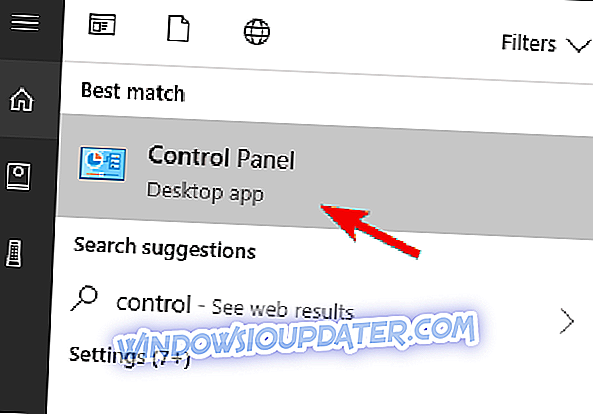
- Vælg Afinstaller et program under afsnittet "Programmer".
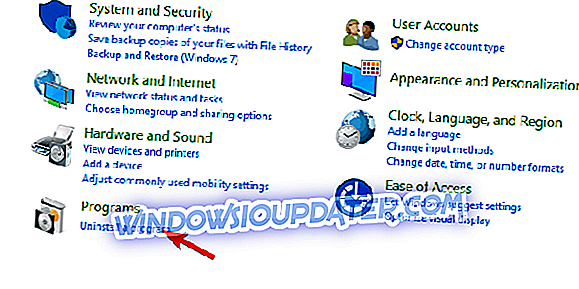
- Find systemkontrol og afinstaller det.
- Genstart din pc.
- Højreklik på proceslinjen og åben task manager .
- Se om " syscheckup.exe " stadig arbejder i baggrunden. Hvis det gør det, skal du gå til en rengøringsprocedure.
Rens alle resterende System Checkup-filer:
- Download IObit Uninstaller (gratis) eller Ashampoo Uninstaller (gratis og betroede værktøjer, vi anbefaler stærkt) og installere det.
- Kør scanningen og fjern alle registreringsdatabasenheder System Checkup oprettet ved installation.
- Dobbeltkryd installationsvejene for nogle resterende mapper og fjern dem også.
- Genstart din pc.
Søg efter malware og adware:
Endelig kan du bruge ethvert tredjeparts antivirus til at scanne for virusets tilstedeværelse. Adware-wise, vi anbefaler Malwarebytes AdwCleaner. Hvis du bruger Windows Defender som valgfri antivirus, kan du gøre følgende for at udføre dyb-scanningsproceduren:
- Skriv Windows Defender i søgelinjen, og åbn Windows Defender Security Center .
- Vælg Virus og trussel .
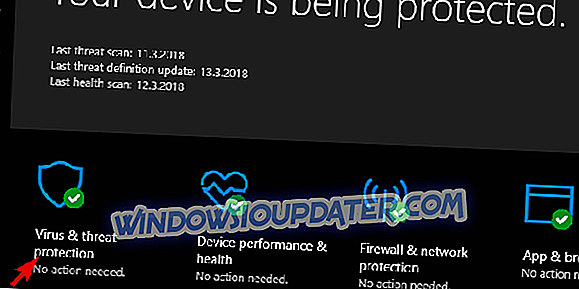
- Vælg Avanceret scanning .
- Vælg Windows Defender Offline scan og derefter Scan nu .
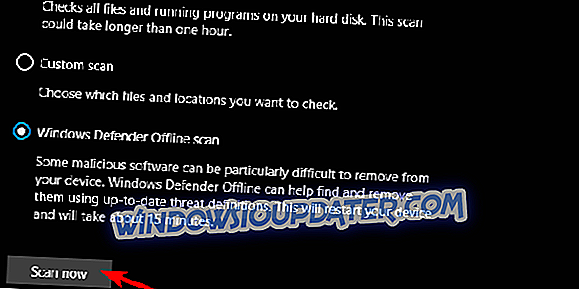
- Din pc genstarter, og scanningsproceduren påbegyndes.
Det burde gøre det. Hvis du har spørgsmål eller mening om System Checkup og dens gyldighed, kan du dele dem med os i kommentarfeltet nedenfor.